Die neueste Version des iPhones bietet eine optische Bildstabilisierung und die Möglichkeit, Videos in Full 1080p HD aufzunehmen, verfügt jedoch noch nicht über die inhärente Fähigkeit, einen Telefonanruf aufzuzeichnen. Es gibt jedoch mehrere Apps, die Sie Ihrem iPhone hinzufügen können, um diese Aufgabe zu erfüllen. Probieren Sie zunächst einige der hoch bewerteten Apps zur Aufzeichnung von Telefongesprächen aus, die für iOS 8 verfügbar sind.
Anzeige
Warnung
Überprüfen Sie Ihre aktuellen staatlichen Gesetze zur Aufzeichnung von Telefongesprächen, bevor Sie eine dieser Apps verwenden. In einigen Staaten müssen beide Parteien allen aufgezeichneten Gesprächen zustimmen.
Google Voice
Die Google Voice-App verfügt über eine Funktion zum Aufzeichnen von Telefongesprächen. Es gibt einen Haken – er ist nur auf eingehende Anrufe beschränkt. Abgesehen davon ist es einfach zu bedienen. Google Voice erfordert ein kostenloses Google-Konto, um die App herunterzuladen und darauf zuzugreifen.
Video des Tages
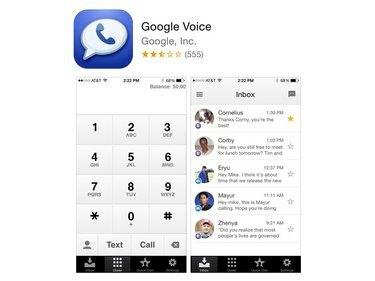
Bildnachweis: Bild mit freundlicher Genehmigung von Apple
Schritt 1
Nachdem die App heruntergeladen wurde, gehen Sie zu Einstellungen und klicke auf Anrufe Tab. Aktivieren Sie die Aufnahmefunktion, indem Sie das Kontrollkästchen neben aktivieren Anrufoptionen.
Anzeige
Schritt 2
Drücken Sie 4 Sie können die Funktion jederzeit während eines Anrufs aktivieren und die Aufnahme beenden, indem Sie drücken 4 wieder. Google Voice speichert aufgezeichnete Anrufe online, wo sie über den Google Voice-Posteingang abgerufen werden können.
Anrufbeantworter
Call Recorder ist eine kostenlose App, die sowohl eingehende als auch ausgehende Anrufe vollständig aufzeichnet. Um jedoch Aufzeichnungen über die ersten 60 Sekunden hinaus anzuhören, müssen Benutzer für 9,99 USD auf die Pro-Version aktualisieren. Benutzer erhalten Guthaben im Wert von 300 Minuten und können innerhalb der App zusätzliche Minuten kaufen. Eine raffinierte Funktion ermöglicht es dem Benutzer, Aufnahmen per E-Mail, Twitter, Facebook und anderen Diensten zu teilen. Beachten Sie, dass die App die Mobilfunkanbieter H2O Wireless oder Virgin Mobile noch nicht unterstützt.
Anzeige
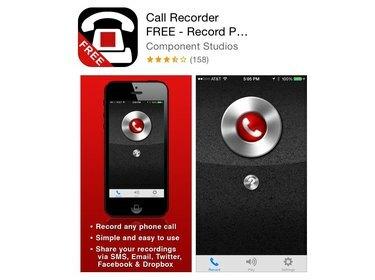
Bildnachweis: Bild mit freundlicher Genehmigung von Apple
Schritt 1
Um eingehende oder ausgehende Anrufe aufzuzeichnen, tippen Sie zuerst auf das Aufzeichnen Taste auf dem Aufnahmebildschirm. Die App wählt die Aufnahmenummer des Call Recorders.
Schritt 2
Wählen Sie für eingehende Anrufe die Verschmelzen Möglichkeit, Ihr bestehendes Gespräch mit der Aufnahmeleitung zu verbinden. Wählen Sie für ausgehende Anrufe die Anruf hinzufügen Option, um Ihren Empfänger anzurufen und dann auszuwählen Verschmelzen, um sich dem Anruf mit der Aufnahmeleitung anzuschließen.
Anzeige
TapeACall Lite
TapeACall Lite zeichnet Ihr gesamtes Telefongespräch auf, aber nur die ersten 60 Sekunden der Wiedergabe sind kostenlos. Benutzer müssen für 9,99 USD auf die Pro-Version upgraden, um auf die gesamte Aufzeichnung zugreifen zu können. Die Länge der Aufzeichnungen ist unbegrenzt, sie können geteilt, hochgeladen oder übertragen werden, sobald das Gespräch beendet ist. Vergewissern Sie sich vor dem Herunterladen der App, dass Ihr Mobilfunkanbieter Dreiergespräche unterstützt.
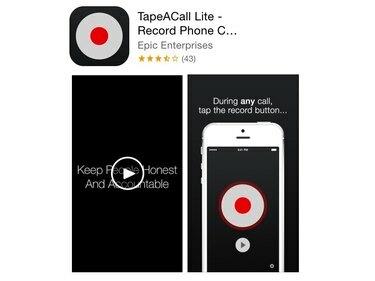
Bildnachweis: Bild mit freundlicher Genehmigung von Apple
Schritt 1
Wählen Sie für eingehende Anrufe die Aufzeichnen Option, die den aktuellen Anruf in die Warteschleife setzt, während die App die Aufnahmeleitung wählt. Nachdem die Verbindung hergestellt wurde, wählen Sie Verschmelzen um den Anruf mit der Aufnahmeleitung zu verbinden.
Anzeige
Schritt 2
Wählen Sie für ausgehende Anrufe Aufzeichnen um die Aufnahmeleitung zu wählen. Nachdem die Verbindung hergestellt wurde, wählen Sie die Nummer, die Sie aufnehmen möchten, indem Sie auswählen Anruf hinzufügen und dann Verschmelzen nachdem der Anrufempfänger den Anruf beantwortet hat.
Anzeige




